现在任何的软件都离不了一个数据库,数据的利用价值越来越大,为了避免数据宕机造成的数据丢失情况的产生,定期对数据库进行备份是必须要做的工作,下面将介绍SQL Server自带的数据库备份方法,希望可以帮助大家解决日常备份的问题。
第一步:登录数据库—>管理—>维护计划—>维护计划向导
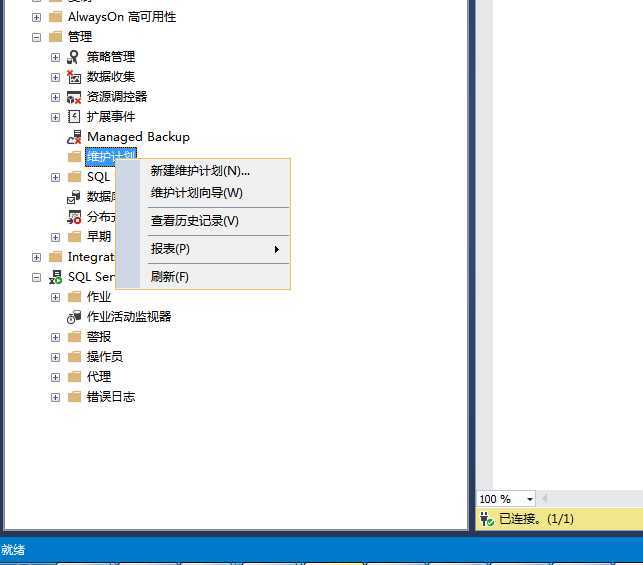
第二步:输入维护计划“名称”及“说明”,点击“更改”按钮
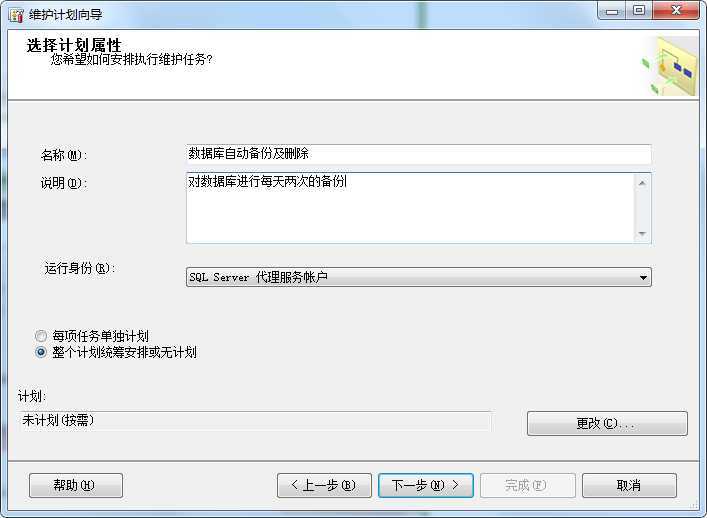
第三步:在“新建作业计划”界面进行相关的设置
计划类型:重复执行;
频率执行:每周、每天、每月(这里我选择每天进行备份)
每天频率:时间自行选择;(这里我选择没12小时执行一次,一天两次备份)
持续时间:开始时间默认当前时间,结束时间可以不填;
以上设置完成后点击“确定”
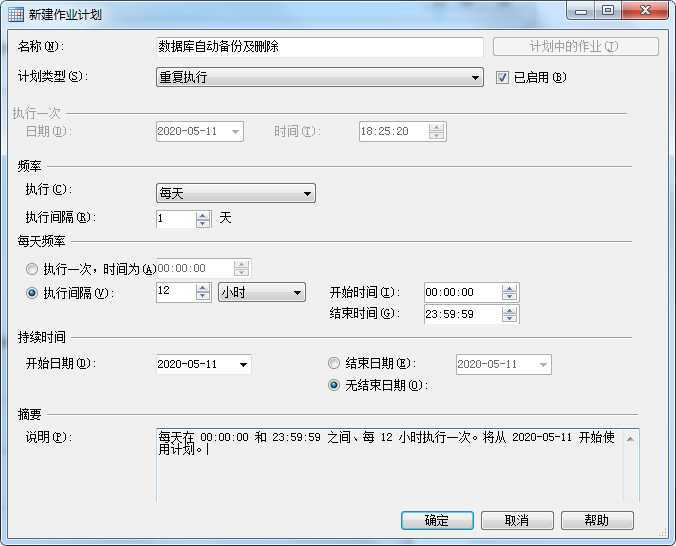
第四步:点击下一步,“选择维护任务”,这里我选择“备份数据库完整”及“清楚维护任务”,定期清除备份的数据,避免磁盘空间被备份数据占满,造成数据宕机。
其余数据可以按照自己的需要进行选择,都有解释。
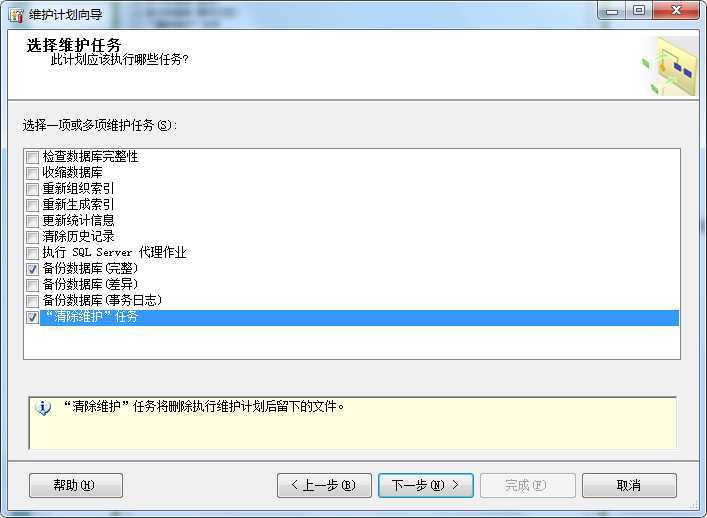
第五步:“选择维护任务顺序”,这里是先备份后删除

第六步:选择要备份的数据库,可以根据需要备份的数据库进行选择,可以选择备份到哪个位置。
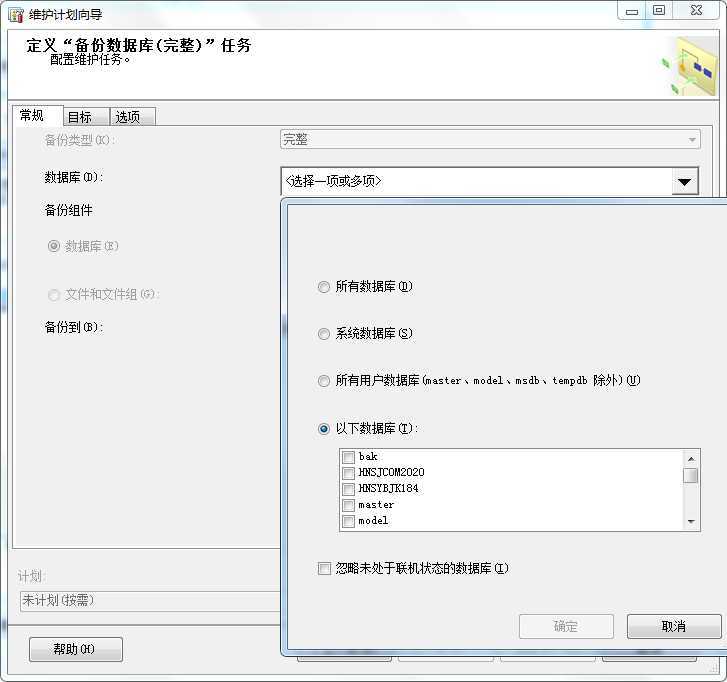
第七步:选择数据库备份的目录,最好放在磁盘空间比较充足的盘符,扩展名默认bak就可以。
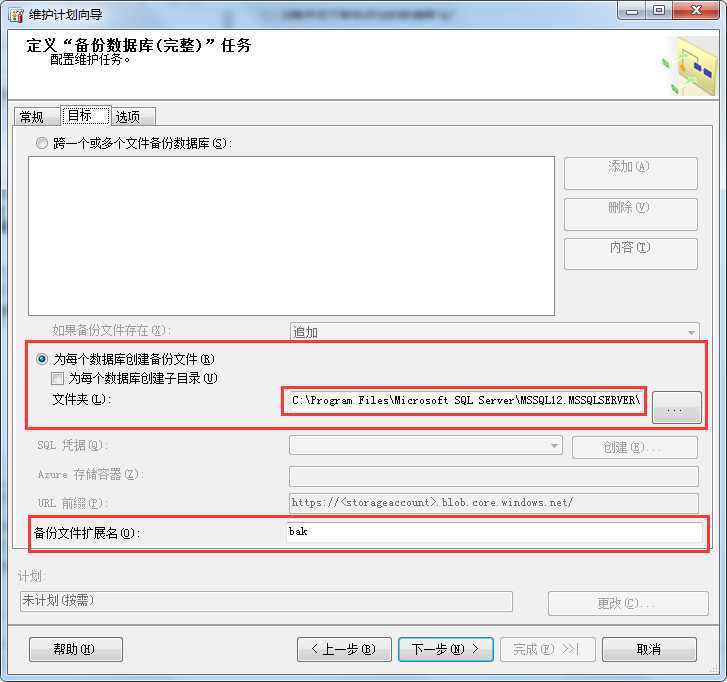
第八步:选择设置备份压缩方式,这里一般选择压缩备份,省磁盘空间,然后点击“下一步”
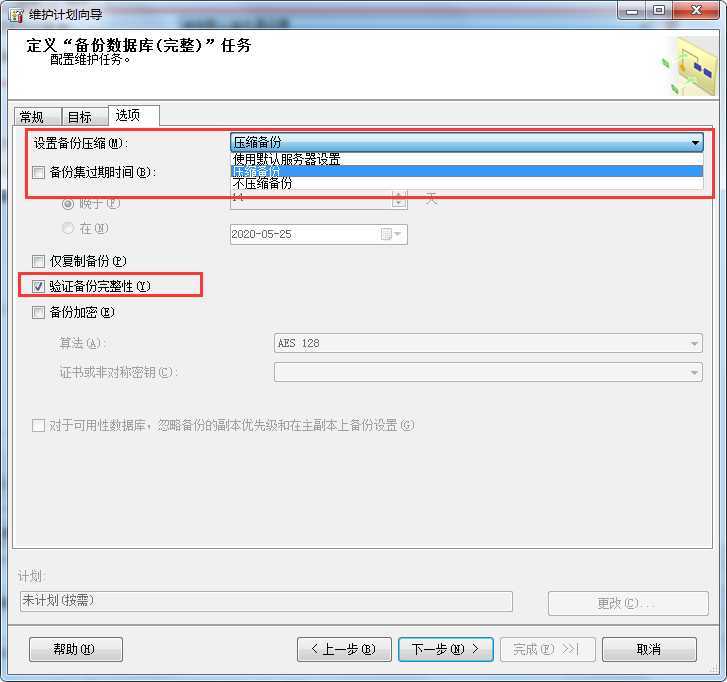
第九步:设置“定义清除维护任务”,选择备份时所设置的文件夹,文件扩展名bak,文件保留时间,根据自己的需求选择,备份保留时间
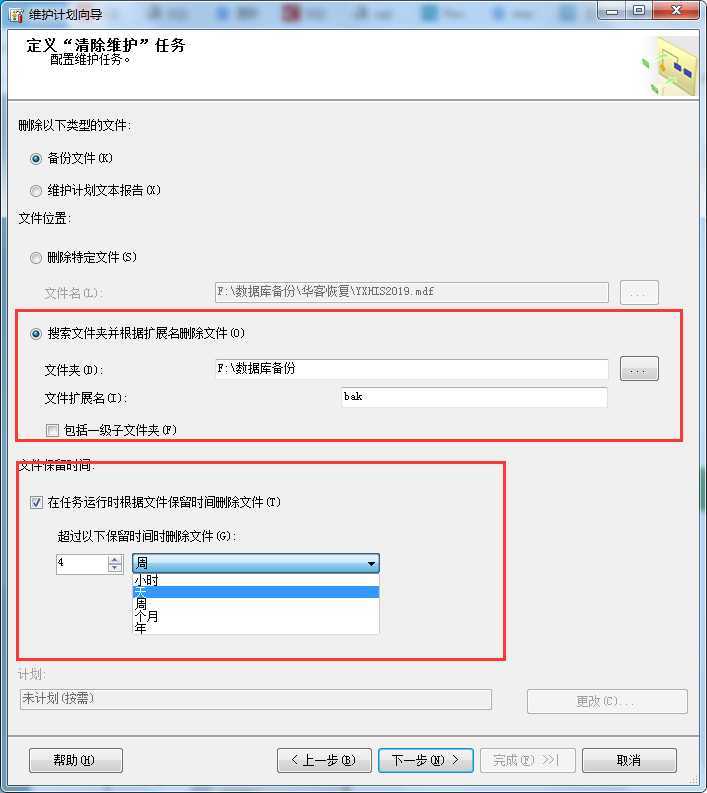
第十步:选择报告选项的保存地址,自己根据需要选择。
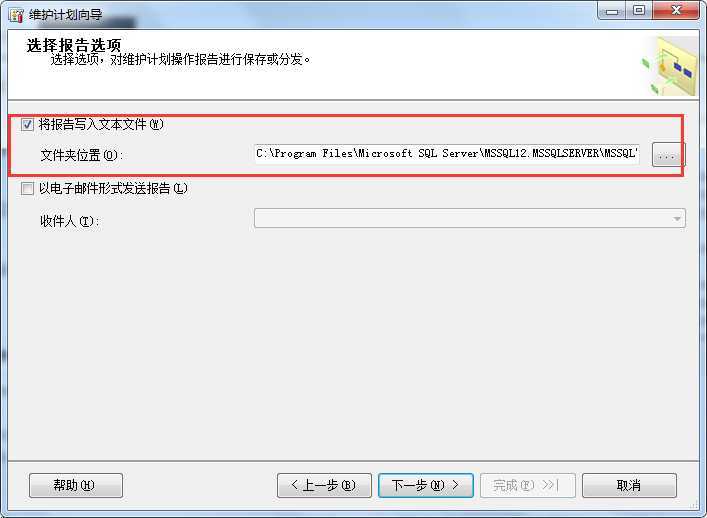
第十一步:点击“完成”设置,此处可以粗略查看前边的设置情况。
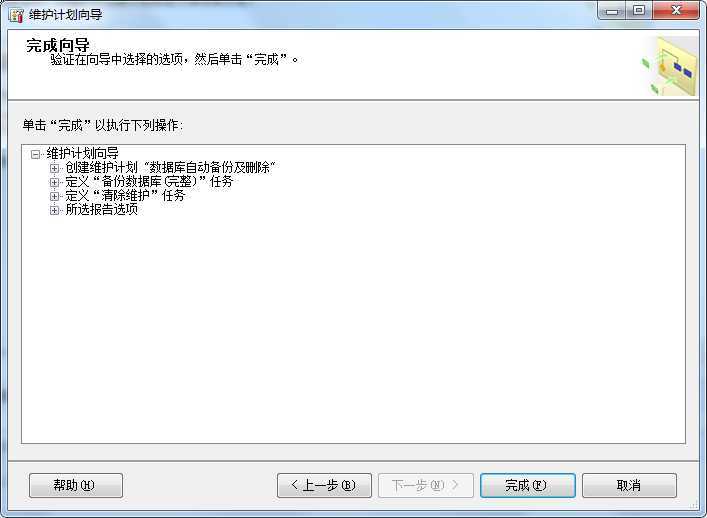
第十二步:设置成功
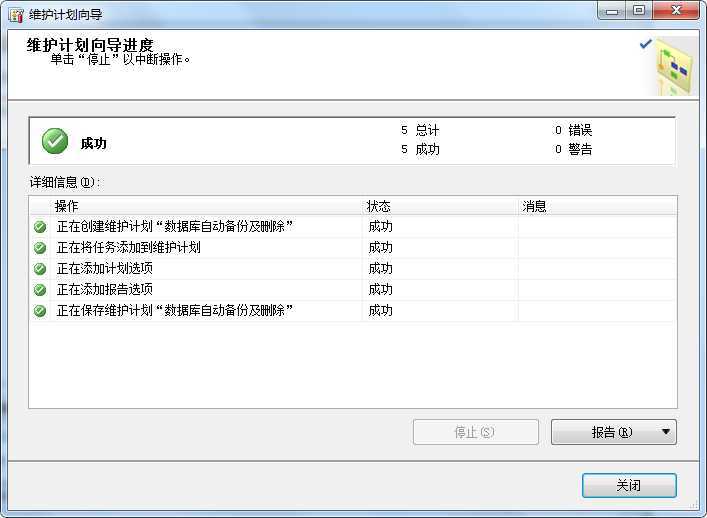
第十三步:设置完成后,可以看到“维护计划”内和“作业”内会生成一个作业计划。
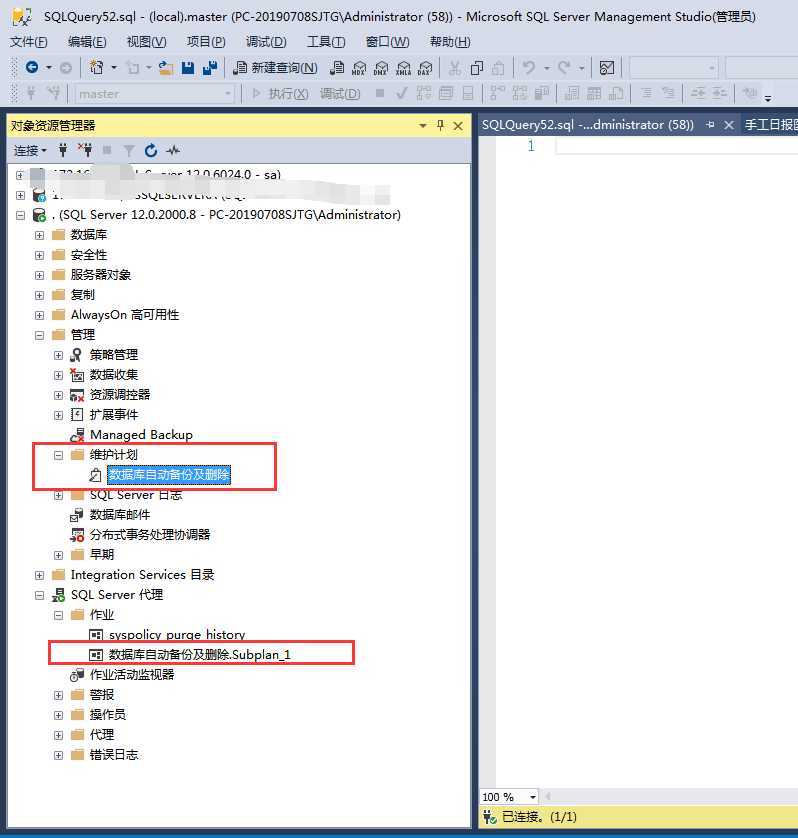
第十四步:维护计划右键“修改”可查看计划任务,右键可以再次设置相关参数。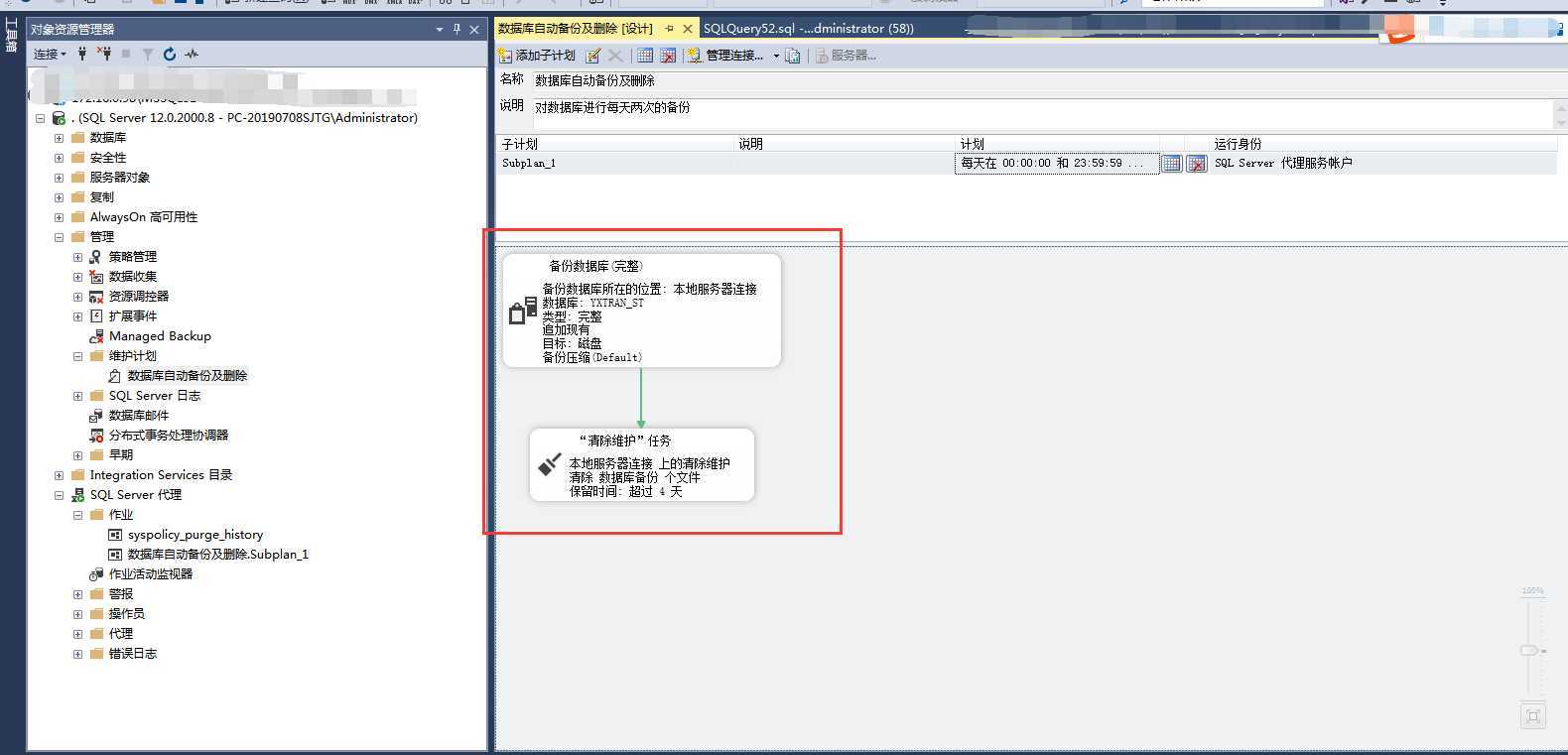
原文:https://www.cnblogs.com/since-1995/p/12871192.html